php小编子墨为您介绍Word中如何批量修改标题格式。在处理大量文档时,修改标题格式是一项枯燥且耗时的工作,但Word提供了便捷的方法来批量修改标题格式,从而提高工作效率。通过以下简单的步骤,您可以轻松实现对文档标题格式的批量修改,让您的工作更加高效省力。
使用Word的样式功能可以方便地创建一组标题格式,并将其应用到整个文档中。这种方法不仅可以节省时间,还可以确保文档格式的一致性。本文将介绍如何批量修改Word文档中的标题格式,无论你是初学者还是有经验的用户,这些步骤都能帮助你更轻松、有效地进行文档排版。
word批量修改标题格式方法分享我们以下面的这个文本为例子。我们要修改所有标题的字体和大小。
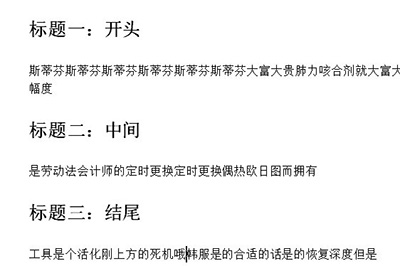
1、首先我们选中第一个标题。然后点击上方【开始】菜单栏里的【编辑】-【选择】-【选择格式相似的文本】
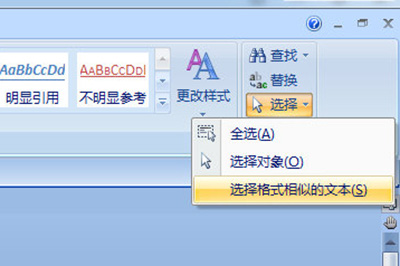
2、这样一来所有的标题文本都被选择出来了。
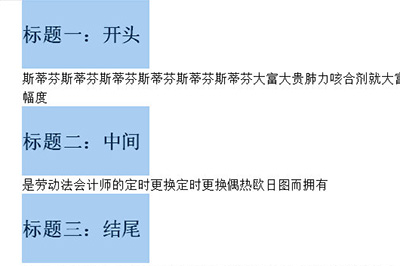
3、接下来我们就可以进行字体替换以及大小的修改了,只要修改一个,其他所有标题文本都会跟着改动啦。
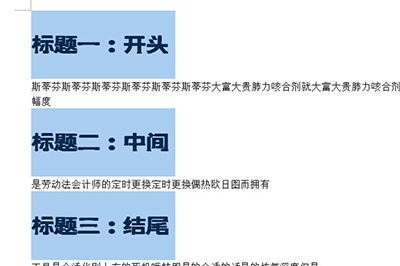
如果老板在要求你的正文的开头要空两个,那也不要直接去敲回车去哦,再次以同样的方法选中所有的正文文本,然后在上方标尺处,点击上方的标尺箭头,拖动到2的位置,这样一来文本首行就轻松缩进两格拉。
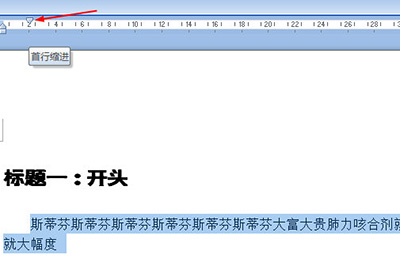
小伙伴们看完小编为您带来的内容超简单的批量修改word标题格式方法分享了吗?是不是一下子明朗了许多呢!更多有趣实用的游戏攻略都在本站~,ux6为您带来轻松愉悦的阅读体验(๑•ᴗ•๑)!
以上是word批量修改标题格式怎么弄的详细内容。更多信息请关注PHP中文网其他相关文章!




